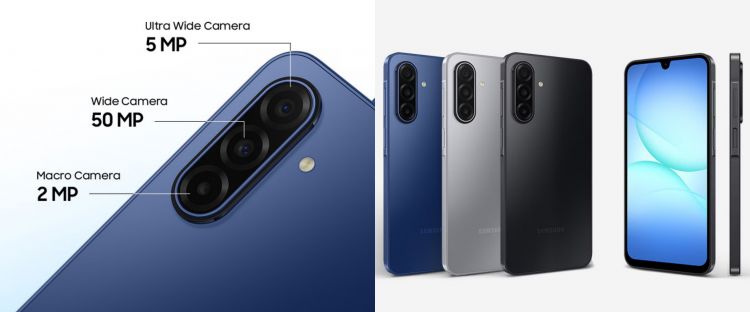Cara bikin format tulisan dicoret, tebal, atau miring di komentar YouTube, ini trik biar terlihat beda

foto: freepik/garakta_studio
Techno.id - Scroll-scroll di YouTube, nonton video yang lagi trending, ketawa, nangis, terus... pengin komentar. Tapi pas lihat kolom komentar, kok semuanya gitu-gitu aja? Tulisan datar, tanpa gaya, kadang malah kelewat biasa. Padahal, bisa lho bikin komentar yang tampil beda, bukan cuma isi opininya, tapi juga dari gaya tulisannya.
YouTube sebenarnya punya fitur formatting di komentar yang belum banyak orang manfaatin. Bukan sekadar tempelan kata-kata, tapi bisa dikasih sentuhan miring, tebal, bahkan coretan. Iya, serius. Sama kayak formatting teks di aplikasi chatting atau forum lama, cuma bedanya ini langsung muncul di komentar YouTube. Dan, percaya atau nggak, komentar yang punya gaya kayak gini lebih mencolok. Mata langsung nyantol, bahkan kadang dapet likes lebih banyak.
Bayangin aja, lagi scroll komentar dan lihat satu yang tulisannya TEBAL BANGET kayak teriak, atau miring kayak bisik-bisik. Otomatis bikin penasaran, kan? Trik visual sederhana ini bisa jadi senjata buat nunjukin ekspresi, nunjukin tone, atau cuma sekadar pengin beda dari yang lain.
Bagaimana caranya? Yuk coba bersama Techno.id, Kamis (10/4)
Teks komentar dicoret

Dengan opsi coret, kamu dapat menambahkan garis yang mencoret teks komentar. Untuk menggunakannya, tambahkan tanda hubung sebelum dan sesudah teks komentar. Ini akan menambahkan efek coret ke teks. Misalnya, jika kamu ingin menggunakan coretan untuk teks berikut, ”-Video ini bisa lebih baik-.”
Ketik komentar sebagai berikut (perhatikan tanda hubung di awal dan akhir teks). ”-Video ini bisa lebih baik-.”
Kamu dapat menggunakan opsi pemformatan ini untuk kata tunggal dan beberapa kalimat. Pastikan untuk menyimpan teks kamu di sekitar tanda hubung. Kamu dapat melakukan pemformatan yang sama di aplikasi seperti Microsoft Excel.
Teks komentar tebal

Kamu dapat membuat komentar dengan ketebalan teks dan membuatnya menonjol. Untuk melakukan ini, kamu tinggal meletakkan teks komentar di antara tanda * (bintang).
Misalnya, untuk menebalkan bagian teks berikut, ”Video ini luar biasa”. Kamu ketik ini di kotak komentar YouTube, *Video ini luar biasa*
Pastikan untuk memberi tanda bintang sebelum dan sesudah komentar untuk menebalkan teks. Semudah itu.
Teks komentar miring

Memiringkan teks komentar semudah memiringkan teks di WhatsApp. Untuk membuat teks miring, kamu tinggal menambahkan teks di sekitar _ (garis bawah).
Misalnya kamu menggunakan opsi pemformatan ini untuk teks berikut ini, ”Video ini keren sekali”. Kamu tinggal mengetik teks seperti ini, _Video ini keren sekali_
Opsi pemformatan komentar YouTube sangat berguna karena memungkinkan kamu menekankan bagian-bagian tertentu dari komentar. Dengan cara ini, kamu dapat menarik perhatian orang ke kata atau kalimat tertentu dalam komentar kamu.
5 Trik lain memodifikasi komentar di YouTube.
1. Pisahkan Kalimat dengan Baris Kosong
YouTube nggak punya tombol "enter" yang langsung bikin baris baru saat ngetik komentar di ponsel. Tapi bisa akalin dengan cara ngetik dulu di aplikasi Notes (atau notepad di desktop), terus copy-paste ke kolom komentar. Ini bikin komentar lebih enak dibaca karena gak numpuk jadi satu paragraf panjang.
2. Gunakan Emoji Secukupnya
Emoji bisa jadi "bumbu" buat komentar biar nggak kaku. Misalnya kasih ekspresi 🤯 buat komen soal plot twist, atau 😂 buat yang lucu. Tapi ingat, jangan kebanyakan, nanti malah keliatan spammy.
3. Mention Waktu Tertentu di Video
Bisa pakai timestamp kayak 1:23, dan itu akan otomatis bisa diklik. Kalau ada bagian video yang lucu, menarik, atau bikin kaget, kasih tahu orang lain lewat timestamp ini.
4. Gunakan Karakter Khusus atau Unicode
Mau teks kelihatan beda? Coba pakai karakter unik atau font dari Unicode.
Contoh:
- 𝑻𝒆𝒌𝒔 𝒊𝒏𝒊 𝒍𝒆𝒃𝒊𝒉 𝒔𝒕𝒚𝒍𝒊𝒔𝒉
- ⓣⓔⓧⓣ ⓢⓣⓨⓛⓔ
- ░C░O░O░L░ ░F░O░N░T░
Bisa pakai tools online seperti "Unicode Text Converter" atau "Fancy Text Generator", lalu tinggal copy-paste ke kolom komentar.
5. Gunakan Simbol ASCII untuk Bikin “Border” atau Heading
Komentar bisa dikasih semacam "judul" atau pemisah visual pakai simbol ASCII
Atau pakai simbol:
- ➤ • ★ ✧ → buat penanda list
- ╭╮╰╯ ───━☆ buat sentuhan visual tambahan
Komentar kayak gini sering dikira highlight dari video dan menarik perhatian pembaca lain.
RECOMMENDED ARTICLE
- Cara mengunduh video YouTube di iPhone, iPad, atau perangkat Android
- YouTuber ini menginstal Windows XP di MacBook layar sentuh, hasilnya nggak disangka
- Matikan fitur baru YouTube ini untuk menjaga kualitas audio saat menonton video
- YouTube Music di perangkat Android tawarkan fitur baru, cukup bersenandung untuk mencari lagu
- Mengenal YouTube Create, aplikasi pengeditan video yang bikin konten kamu jadi lebih keren
HOW TO
-

Cara perbaiki foto terlihat pecah dan muncul artefak di HP Android dengan aplikasi, gampang!
-

Cara menggunakan Remote Desktop Windows 10/11 (RDP), ini panduan lengkap dan troubleshooting
-

Cara shareloc ke orang terdekat jika WA down di Android, bisa simpan informasi medis juga
-

Cara atur rute Google Maps di HP untuk hindari lokasi demo, tetap hati-hati di jalan!
-

Cara kunci posisi elemen atau foto di Canva biar nggak ketarik, ternyata begini triknya
TECHPEDIA
-

Bisakah dapat Robux di Roblox secara gratis? Ini 10 faktanya agar tidak tergoda penipu
-

Detik-detik gelombang radio lawan sensor Jepang dan siarkan proklamasi kemerdekaan RI ke penjuru dunia
-

8 Penyebab charger ponsel mudah panas, jangan pakai adaptor abal-abal yang berbahaya!
-

Cara kerja peringatan dini tsunami Jepang, bisa deteksi bencana 10-20 detik sebelum datang
-

5 Tanggal Steam Sale paling populer yang termurah, game harga ratusan ribu bisa dapat diskon 90%
LATEST ARTICLE
HOW TO Selengkapnya >
-
![Cara perbaiki foto terlihat pecah dan muncul artefak di HP Android dengan aplikasi, gampang!]()
Cara perbaiki foto terlihat pecah dan muncul artefak di HP Android dengan aplikasi, gampang!
-
![Cara menggunakan Remote Desktop Windows 10/11 (RDP), ini panduan lengkap dan troubleshooting]()
Cara menggunakan Remote Desktop Windows 10/11 (RDP), ini panduan lengkap dan troubleshooting
-
![Cara shareloc ke orang terdekat jika WA down di Android, bisa simpan informasi medis juga]()
Cara shareloc ke orang terdekat jika WA down di Android, bisa simpan informasi medis juga
-
![Cara atur rute Google Maps di HP untuk hindari lokasi demo, tetap hati-hati di jalan!]()
Cara atur rute Google Maps di HP untuk hindari lokasi demo, tetap hati-hati di jalan!